腾讯视频存储路径怎么找出来 腾讯视频存储路径在哪个文件夹
更新时间:2022-11-04 15:03:01作者:run
每当用户在电脑上使用腾讯视频的时候,难免会遇到一些自己感谢的视频想要将其下载保存,今天小编就给大家带来腾讯视频存储路径怎么找出来,如果你刚好遇到这个问题,跟着小编一起来操作吧。
解决方法:
1.打开腾讯视频客户端,点击左上角【菜单】选项。
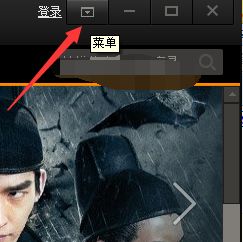
2.然后在弹出的菜单栏中,找到【设置】选项点击打开。
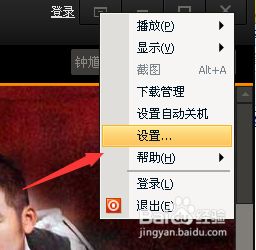
3.在弹出的设置属性对话框中,点击【下载设置】。
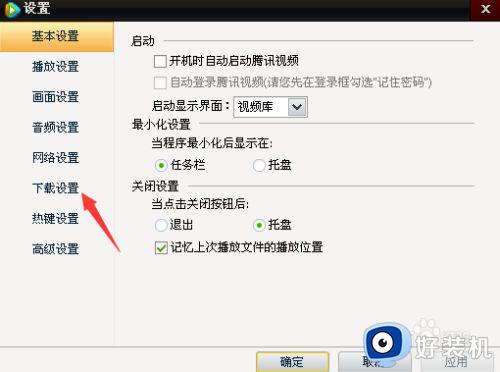
4.进入下载设置节目,然后我们可以看到当前的下载位置,我们点击右方的【更改】。
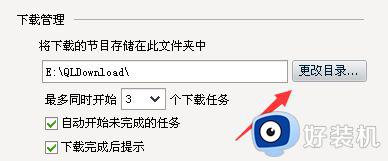
5.选择我们需要修改的视频下载路径,点击确定即可。

6.然后可以看到下方有一个缓存路径,这个是用来我们在线观看视频的时候自动缓存文件。
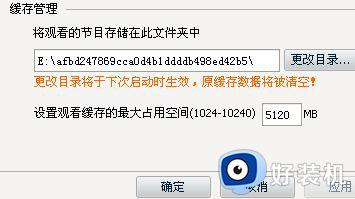
7.右键点击右方的【更改目录】选项,为我们的缓存文件设置路径。
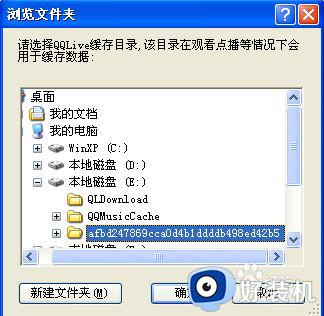
以上就是小编给大家介绍的腾讯视频存储路径在哪个文件夹的全部内容,有需要的用户就可以根据小编的步骤进行操作了,希望能够对大家有所帮助。
腾讯视频存储路径怎么找出来 腾讯视频存储路径在哪个文件夹相关教程
- 腾讯视频怎样切换账号 腾讯视频账号切换在哪里
- 手机腾讯视频一起看功能在哪 腾讯视频一起看功能在哪里设置
- 腾讯视频怎么去除右上角水印 怎么去除视频右上角的腾讯视频
- 为什么电脑腾讯视频打不开 电脑腾讯视频打不开如何处理
- 腾讯视频会员自动续费怎么关闭 腾讯视频会员自动续费的关闭步骤
- 如何退订腾讯视频自动续费服务 腾讯视频退订自动续费的方法
- 腾讯视频一起看电脑版怎么弄 腾讯视频电脑版如何一起看电影
- 腾讯视频会员免费领取2023 腾讯视频vip免费领取一天2023
- 腾讯视频如何下载 下载腾讯视频到电脑上的步骤
- 如何清理腾讯会议缓存 腾讯会议缓存清理方法
- 电脑无法播放mp4视频怎么办 电脑播放不了mp4格式视频如何解决
- 电脑文件如何彻底删除干净 电脑怎样彻底删除文件
- 电脑文件如何传到手机上面 怎么将电脑上的文件传到手机
- 电脑嗡嗡响声音很大怎么办 音箱电流声怎么消除嗡嗡声
- 电脑我的世界怎么下载?我的世界电脑版下载教程
- 电脑无法打开网页但是网络能用怎么回事 电脑有网但是打不开网页如何解决
电脑常见问题推荐
- 1 b660支持多少内存频率 b660主板支持内存频率多少
- 2 alt+tab不能直接切换怎么办 Alt+Tab不能正常切换窗口如何解决
- 3 vep格式用什么播放器 vep格式视频文件用什么软件打开
- 4 cad2022安装激活教程 cad2022如何安装并激活
- 5 电脑蓝屏无法正常启动怎么恢复?电脑蓝屏不能正常启动如何解决
- 6 nvidia geforce exerience出错怎么办 英伟达geforce experience错误代码如何解决
- 7 电脑为什么会自动安装一些垃圾软件 如何防止电脑自动安装流氓软件
- 8 creo3.0安装教程 creo3.0如何安装
- 9 cad左键选择不是矩形怎么办 CAD选择框不是矩形的解决方法
- 10 spooler服务自动关闭怎么办 Print Spooler服务总是自动停止如何处理
